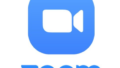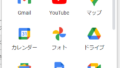Windowsを使っていると、ごく稀に画面の上側へいってしまい、マウスポインタが届かないことがあります。Windows95などでは結構な頻度で起こっていたような気がします。今更と言われる方も多い反面、どうしたらいいのか?と迷う方もいるようです。ウィンドウを最大化させて作業をしている途中で、いつの間にか、右上の×が押せない枠外に出ていってしまっている…。そんな方は下記を参考にしてください。
どうすればいいのかは、いくつかの方法があります。色々な方法がありますので、とりあえず一つ覚えておけば十分かもしれませんが、それぞれに長短があります。
①ウィンドウを閉じてしまい、再起動させる方法
再起動をさせることで、画面内に戻ってくることがほとんどですので、一旦、ウィンドウを閉じます。右上の×ボタンが押せないのに、どうやってウィンドウを閉じればいいのか?と思われる方もいらっしゃるかもしれませんが、ここでは2つの方法でウィンドウを閉じる方法をご紹介します。【ALT】キー+【F4】キー(同時押し)で終了できます。この方法が一番カンタンだと思いますが、ショートカットなんて覚えていられるか!という方もいらっしゃるので、もう一つの方法も紹介しておきます。
タスクバー上に、閉じたいウィンドウのアプリが出ていますので、そこへポインタを持っていって、右クリックを押すと、「ウィンドウを閉じる」という項目がありますので、そこをクリックすることで終了できます。
②キーボードのショートカットキーで移動させる方法
【ALT】キー+【Space】キー(同時押し)、【M】キー、矢印キーで、ウィンドウ全体を移動させることができます。
ウィンドウの左上をクリックすると出てくるものと同じですが、マウスポインタでは届かないところいってしまっているので、キーボードのショートカットを利用するわけです。
移動させる方が作業の途中に一旦、アプリを終了し、再度、立ち上げることが不要なので、こちらの方法のほうがオススメです。
③キーボードのショートカットで最大化させる方法
移動と同じように、【ALT】キー+【Space】キー(同時押し)のあと、【X】キーを押すと、画面を最大化できます。そうすると、画面内にいっぱいに表示されるので、画面を閉じることができます。またはマウスで、ウィンドウ上のバーを左クリックしながら動かすことでウィンドウ内に収まった大きさで画面上を移動させることができます。
まとめ
これ以外でも考えられる方法はありますが、上記、3つの方法の応用みたいな手段になると思います。やり方は簡単ですが、ちょっとの知識があればできることなので、覚えておいて無駄ではないので、是非とも覚えておいてください。忘れてしまったら、また、このページへ戻ってきてください。